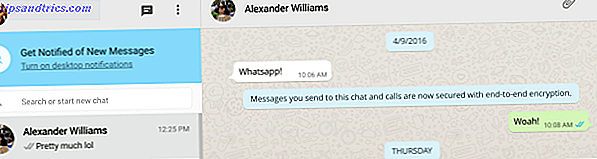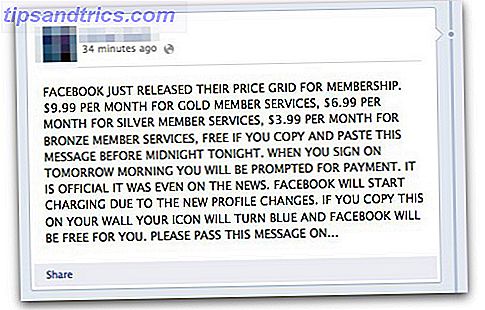Φανταστείτε αυτό - μόλις βρήκατε αυτό το φοβερό ελεύθερο λογισμικό που σας τροφοδοτείται για όλα όσα μπορεί να κάνει για εσάς, αλλά όταν το εγκαταστήσετε, θα ανακαλύψετε ότι είναι γεμάτο με άλλα "bloatware" που έχετε εγκαταστήσει τυχαία στο δικό σας υπολογιστή. Τώρα αντί να χρησιμοποιήσετε το λογισμικό που σας ενθουσιάστηκε για τη χρήση, θα πρέπει να κοσκινίσετε όλα τα προγράμματά σας για να βρείτε το bloatware που μόλις εγκαταστήσατε.
Φανταστείτε αυτό - μόλις βρήκατε αυτό το φοβερό ελεύθερο λογισμικό που σας τροφοδοτείται για όλα όσα μπορεί να κάνει για εσάς, αλλά όταν το εγκαταστήσετε, θα ανακαλύψετε ότι είναι γεμάτο με άλλα "bloatware" που έχετε εγκαταστήσει τυχαία στο δικό σας υπολογιστή. Τώρα αντί να χρησιμοποιήσετε το λογισμικό που σας ενθουσιάστηκε για τη χρήση, θα πρέπει να κοσκινίσετε όλα τα προγράμματά σας για να βρείτε το bloatware που μόλις εγκαταστήσατε.
Ή χειρότερα, απλά αφήστε τον στον υπολογιστή σας μόνο για να το αφήσετε να χτυπήσει το χρόνο εκκίνησης και το χώρο του σκληρού δίσκου. Συνήθως αυτό το bloatware προστίθεται στην εγκατάσταση με τη μορφή χορηγίας για την εταιρεία που προσφέρει το ελεύθερο λογισμικό. Παρά το πόσο καλό είναι το πρόγραμμα που προσπαθείτε να εγκαταστήσετε, το πρόσθετο χορηγούμενο λογισμικό μπορεί να είναι ενοχλητικό να το πούμε.
Αλλά δεν είναι το τέλος του κόσμου - μπορείτε να κάνετε κάτι γι 'αυτό απλά αναπτύσσοντας κάποιες νέες πρακτικές κατά την εγκατάσταση λογισμικού και ακόμη και χρησιμοποιώντας έναν συγκεκριμένο ιστότοπο ως εργαλείο για να αποφύγετε εύκολα τους πονοκεφάλους της εγκατάστασης εντελώς.
Εχοντας επίγνωση

Θέλω να τονίσω την πιο σημαντική πρακτική που μπορείτε να αναπτύξετε πριν διαβάσετε. Δεν είναι ούτε καν με την εγκατάσταση λογισμικού, αλλά με τον υπολογισμό γενικά, και αυτό πρέπει να γνωρίζει και να φροντίζει . Από κάποιες στιγμές το ανεπιθύμητο λογισμικό μπορεί ακόμα να γλιστρήσει πέρα από εσάς στην εγκατάσταση. Ωστόσο, εάν γνωρίζετε τι εγκαθιστάτε και φροντίζετε πραγματικά αντί να κάνετε απλώς τις κινήσεις, θα αποτρέψετε το να εγκατασταθεί το 99% του bloatware, που διαφορετικά μπορεί να οφείλεται σε απρόσεκτες ενέργειες.
Αυτό δεν θα έρθει φυσικά αν δεν το συνηθίσετε - παίρνει σίγουρα μια συνειδητή προσπάθεια. Για παράδειγμα, πολλοί χρήστες υπολογιστών απλώς δεν δίνουν προσοχή σε ποιες ενημερώσεις χρειάζονται ή τη φήμη των ιστότοπων που επισκέπτονται. Η εγκατάσταση λογισμικού δεν διαφέρει. Η συνείδηση είναι, κατά πολύ, το πρώτο πράγμα που πρέπει να είσαι. Δεν παίρνει ένα ορισμένο επίπεδο τεχνικής ικανότητας (αν και, μερικές φορές σίγουρα βοηθάει) - παίρνει ακριβώς το πράττει.
Σκεφτείτε τα κουτιά ελέγχου

Η δεύτερη πρακτική που πρέπει να έχετε κατά την εγκατάσταση λογισμικού είναι να μην αφήνετε τα πάντα ελεγχόμενα, αλλά να διαβάζετε πραγματικά τι εγκαθιστάτε ή προσθέτετε στον υπολογιστή σας. Ρίξτε μια ματιά στο παραπάνω παράδειγμα της διαδικασίας εγκατάστασης του Trillian.
Όχι μόνο υπάρχει ένα κιβώτιο τοποθεσίας εγκατάστασης, το οποίο μπορείτε να αλλάξετε .... Ξέρατε ότι μπορείτε να αλλάξετε τη θέση στην οποία έχει εγκατασταθεί το λογισμικό σας; Τώρα, περισσότερο από πιθανό σπάνια θα χρειαστεί. Αλλά στο 64-bit λειτουργικό σύστημα Windows 7, έχω δύο φακέλους "προγραμμάτων". Προτιμώ να εγκαταστήσω όλα τα προγράμματά μου σε μία έτσι ώστε να ξέρω πού μπορώ να βρω όλα αυτά. Από καιρό σε ένα πρόγραμμα αυτόματα επιλέγει λάθος φάκελο. Γνωρίζοντας ότι μπορείτε να αλλάξετε τη θέση στην οποία είναι εγκατεστημένο το πρόγραμμα μπορεί να αποτρέψει τη μελλοντική αποδιοργάνωση και να εξοικονομήσει χρόνο κατά την αναζήτηση λογισμικού. Και απλά κάνει τα πράγματα απλά.
Τώρα επιστρέψτε στα πλαίσια ελέγχου. Μπορείτε να δείτε ότι υπάρχουν τέσσερα ξεχωριστά πλαίσια:
- "Προσθήκη του Trillian στο μενού Έναρξης"
- "Προσθήκη Trillian στην επιφάνεια εργασίας"
- "Φόρτωση Trillian κατά την εκκίνηση του υπολογιστή μου"
- "Προσθήκη πληροφοριών κατάργησης εγκατάστασης για την προσθήκη / αφαίρεση προγραμμάτων"
Προσθέστε το μενού "Έναρξη" του Trillian
Αυτό, κατά τη γνώμη μου, είναι καλό να το κάνουμε. Το μενού "Έναρξη" είναι η εύκολη πρόσβαση σε πολλά προγράμματα που ενδέχεται να μην θέλετε στη γραμμή εργασιών σας από το μενού έναρξης ή από την επιφάνεια εργασίας σας για το θέμα αυτό. Αυτά τα προγράμματα μπορούν να αποκτήσουν πρόσβαση στο " Όλα τα προγράμματα ", αλλά μπορούν επίσης να "καρφωθούν" στο μενού "Έναρξη", για ευκολότερη πρόσβαση, κάνοντας δεξί κλικ και επιλέγοντας " Pin to Start Menu".
Προσθέστε το Trillian στο Desktop
Αυτή η επιλογή εξαρτάται αποκλειστικά από εσάς. Ρωτήστε τον εαυτό σας " πρέπει να έχω συχνά πρόσβαση στο πρόγραμμα; "Αν το κάνετε, τότε προχωρήστε και αφήστε αυτό το κουτί να ελεγχθεί. Εάν όχι, ίσως απλά να την έχετε πρόσβαση από όλα τα προγράμματα στο μενού Έναρξη είναι αρκετή. Προσωπικά, έχω μια εντελώς αραιή επιφάνεια εργασίας, που δεν σημαίνει τίποτα, αλλά ταπετσαρία μου και Rocketdock - μια αποβάθρα όπως στο Mac, αλλά για το λειτουργικό σύστημα των Windows.
Φόρτωση του Trillian κατά την εκκίνηση του υπολογιστή μου
Προσέξτε γι 'αυτό. Θα είναι απίθανο να χρειάζεστε τα περισσότερα προγράμματα αμέσως μόλις συνδεθείτε στον υπολογιστή σας κάθε μέρα. Παραδείγματα αυτών που πρέπει να έχετε μπορεί να είναι το λογισμικό κατά των ιών και ένα πρόγραμμα δημιουργίας αντιγράφων ασφαλείας αρχείων. Φυσικά αυτό θα είναι διαφορετικό για κάθε χρήστη. Για παράδειγμα, έχω ένα πρόγραμμα που ονομάζεται Launchy που ξεκινάει αυτόματα επειδή είναι το μισό από την ευκολία χρήσης του προγράμματος.
Σημείωση: Αν θέλετε να καταργήσετε προγράμματα από την εκκίνηση, ακολουθήστε αυτά τα βήματα:
- Φέρτε το πλαίσιο Εκτέλεση κρατώντας πατημένο το πλήκτρο εκκίνησης των Windows και πατώντας το πλήκτρο R στο πληκτρολόγιό σας.
- Πληκτρολογήστε msconfig στο πλαίσιο.
- Κάντε κλικ στην τέταρτη καρτέλα πάνω από την ενότητα "Εκκίνηση".
- Καταργήστε την επιλογή των πλαισίων των προγραμμάτων που δεν χρειάζεστε.
Εάν δεν αναγνωρίζετε το πρόγραμμα, μάθετε αν το χρειάζεστε, αλλά προσέξτε. Εάν δεν ξέρετε τι κάνετε, αναζητήστε βοήθεια από κάποιον που ξέρει τι κάνουν.
Προσθήκη πληροφοριών κατάργησης εγκατάστασης για προσθήκη / κατάργηση προγραμμάτων
Σας συνιστούμε να ελεγχθεί αυτό για εύκολη αφαίρεση χρησιμοποιώντας το βοηθητικό πρόγραμμα απεγκατάστασης του προγράμματος Windows. Ωστόσο, επιτρέψτε μου να προτείνω εν συντομία τη χρήση του Revo Uninstaller, μια ανώτερη εναλλακτική λύση στο προεπιλεγμένο βοηθητικό πρόγραμμα κατάργησης εγκατάστασης που παρέχεται στο Windows Revo Uninstaller. Το Hunt Down Your Bloatware Revo Uninstaller θα κυνήξει το Bloatware σας Διαβάστε περισσότερα. Ωστόσο, διατηρήστε αυτή την επιλογή να ελέγχεται μόνο για να είναι ασφαλής.
Προσθήκη στη γραμμή εργασιών (γνωστή και ως γραμμή γρήγορης εκκίνησης)
Αυτή η επιλογή στην πραγματικότητα δεν προσφέρεται ως επιλογή στην εγκατάσταση του Trillian, αλλά είναι πολύ κοινή με τα περισσότερα προγράμματα. Αυτό, όπως και η επιφάνεια εργασίας, εξαρτάται επίσης από εσάς και τις συνήθειες των χρηστών σας. Εάν θέλετε μια καθαρή εμπειρία χρήστη (ή θέλετε να αρχίσετε να έχετε), είναι σημαντικό να μην προσθέσετε κάθε πρόγραμμα σε αυτήν τη γραμμή ή την επιφάνεια εργασίας σας για αυτό το θέμα.
Αυτό θα πρέπει να είναι το πιο δημοφιλές από τα δημοφιλή προγράμματα που χρησιμοποιείτε. Σκεφθείτε να το χρησιμοποιήσετε με αυτό τον τρόπο - μια καθυστερημένη γραμμή εκκίνησης. Σημαίνει, ένα μέρος για να έχετε εύκολη πρόσβαση στα προγράμματα που θα χρησιμοποιήσετε όταν ενεργοποιείτε τον υπολογιστή σας για πρώτη φορά (ή λίγο αργότερα), αλλά δεν θέλετε να αρχίσουν να λειτουργούν αποτελεσματικά.
Προσοχή στα προγράμματα που φαίνεται να είναι απαραίτητα

Βλέπετε στην παραπάνω εικόνα ότι "Best Video Downloader" είναι το bloatware εδώ. Θα δείτε επίσης ότι υπάρχουν δύο επιλογές για να συνεχίσετε:
- "Αποδέχομαι"
- "Οχι ευχαριστώ"
Μην ξεγελιέστε. Αυτά είναι διατυπωμένα έτσι ώστε να σας κάνουν να πιστεύετε ότι τα χρειάζεστε. Δεν το κάνετε. Μην φοβάστε να πείτε όχι σε κάτι με το οποίο δεν συμφωνείτε ή δεν θέλετε. Αυτό συμπεριλαμβάνει τους Όρους Παροχής Υπηρεσιών για ένα πρόγραμμα, αλλά ποιος διαβάζει όλα αυτά; Kidding - θα έπρεπε.
Παρ 'όλα αυτά, είναι σημαντικό να γνωρίζετε αυτά τα προγράμματα και το εμπάργκο που εμπλέκεται κατά τη διάρκεια της διαδικασίας εγκατάστασης. Το χειρότερο πράγμα που θα μπορούσε να συμβεί αν είπατε ότι δεν θα ήταν η διαδικασία εγκατάστασης να τερματιστεί και θα έπρεπε να ξεκινήσετε από παντού. Δηλαδή, αν θέλετε πραγματικά, δεδομένου ό, τι ακριβώς συνέβη.

Ωχ! Το κάνατε σχεδόν ξανά! Μην κάνετε κλικ στο " Επόμενο " ακόμα. Παρατηρήστε αυτά τα πλαίσια ελέγχου ξανά; Αυτή τη φορά είναι σε κάτι εντελώς διαφορετικό από τα τελευταία που είδαμε. Αυτά αφορούν ένα ακόμα πρόγραμμα που θα προστεθεί στον υπολογιστή σας - αυτή τη φορά μια γραμμή εργαλείων. Αυτά είναι αρκετά συνηθισμένα. Δεν μπορώ να σας πω πόσο πολλές φορές έχω πάει σε υπολογιστές άλλων λαών και έχω δει δύο, τρεις, τέσσερις, πέντε γραμμές εργαλείων αναζήτησης στα προγράμματα περιήγησης. Yikes.
Δεν είναι μόνο αυτό το χάσιμο της οθόνης ακινήτων, δεν είναι καν απαραίτητα. Κάποιος είναι αρκετά και με όλα τα σύγχρονα προγράμματα περιήγησης σήμερα η γραμμή διευθύνσεων λειτουργεί επίσης ως γραμμή αναζήτησης, ώστε αυτές οι γραμμές εργαλείων να είναι εντελώς άχρηστες.
Κοιτάξτε ξανά το screenshot ξανά. Ζητά απλά να προσθέσει μια γραμμή εργαλείων; Όχι. Ζητάει άδεια για αλλαγή των ρυθμίσεων:
- "Κάντε ερώτηση από τον προεπιλεγμένο πάροχο αναζήτησης"
- "Κάντε το Ask.com στην αρχική σελίδα του προγράμματος περιήγησης και στη σελίδα των νέων καρτελών
Κάντε ερώτηση από τον προεπιλεγμένο παροχέα αναζήτησης
Πραγματικά? Ποιος ακόμη χρησιμοποιεί την ερώτηση πια; Είμαι έκπληκτος ότι έχουν ακόμη αρκετά χρήματα για να χρηματοδοτήσουν αυτή τη διαφήμιση στο Trillian. Περιττό να πω, υποθέτω ότι αν θέλετε πραγματικά να ρωτήσετε τον παροχέα αναζήτησης, μπορείτε να τα χρησιμοποιήσετε. Αλλά κάνετε αυτή την απόφαση και ορίστε τις ως προεπιλεγμένο πάροχο αναζήτησης στο πρόγραμμα περιήγησής σας - μην αφήνετε αυτό το πρόγραμμα να αποκτήσει πρόσβαση σε αυτές τις ρυθμίσεις
Make Ask.com Η Αρχική Σελίδα του Πλοήγησης και οι Νέες καρτέλες
Έχετε ποτέ συνδεθεί και έχετε παρατηρήσει ότι η αρχική σας σελίδα είναι κάτι διαφορετικό από την τελευταία φορά; Αυτό είναι πιθανό γιατί. Ο μόνος άλλος λόγος θα μπορούσε να είναι ότι το άλλαξατε κατά τη διάρκεια ενός έντονου ύπνου περιπάτου - μάλλον απίθανο. Όπως ανέφερα προηγουμένως, μην αφήνετε τον Trillian να θέσει αυτά τα δικαιώματα. Αν θέλεις να χρησιμοποιήσεις την Ask.com τόσο πολύ, ορίστε την ως αρχική σελίδα με μη αυτόματο τρόπο.

Τα κατάφερες! Φαίνεται ότι δεν χρειάζεστε όλα αυτά το παραπλανητικό λογισμικό που έχει εγκατασταθεί με το πρόγραμμά σας τελικά.
Χρησιμοποιήστε το Ninite.com
Ninite έχει καλυφθεί πριν από MakeUseOf Ninite - Εύκολα Εγκαταστήστε όλα τα αγαπημένα σας δωρεάν Εφαρμογές σε ένα πάει Ninite - Εύκολα Εγκαταστήστε όλα τα αγαπημένα σας δωρεάν Εφαρμογές σε ένα πάει Διαβάστε περισσότερα, οπότε δεν θα συμβάλει στην απόλυση, αλλά θα ήθελα να αναφέρω εν συντομία καθώς μπορεί να είναι μια καταπληκτική πηγή για τη λήψη λογισμικού.

Η διαδικασία είναι αρκετά απλή. Απλά επιλέξτε τι λογισμικό θέλετε. Μπορεί να είναι τόσο μικρό όσο ένα πρόγραμμα και τόσα πολλά προγράμματα (όχι ότι θα το συνιστούσα). Υπάρχει μια αρκετά ευρεία επιλογή δωρεάν (αν και μερικά είναι trial software) προγράμματα.
Μετά την επιλογή του λογισμικού, μετακινηθείτε προς τα κάτω στο κάτω μέρος της σελίδας και κάντε κλικ στο μεγάλο πράσινο κουμπί "Get Installer".

Ανοίξτε το αρχείο που έχετε κατεβάσει και θα προετοιμαστεί για την εγκατάσταση ...

Και στη συνέχεια κατεβάστε το πρόγραμμα ή τα προγράμματα ...

Στη συνέχεια, εγκαταστήστε τα προγράμματα ...

Και τότε τελειώσατε! Αυτό είναι! Δεν bloatware. Δεν άλλαξαν ρυθμίσεις. Απλά και απλά εγκατάσταση του λογισμικού - τον τρόπο που θα έπρεπε να είναι. Παρατηρήστε ότι το Ninite μπορεί επίσης να λειτουργήσει ως πρόγραμμα ενημέρωσης λογισμικού για προγράμματα που έχουν ήδη εγκατασταθεί.

Σημείωση: Είναι σημαντικό να θυμάστε ότι το Ninite διατηρεί μόνο τις προεπιλεγμένες ρυθμίσεις για τα προγράμματα. Όταν εγκατέστησα τον Trillian μέσω του Ninite, ένα εικονίδιο προστέθηκε στην επιφάνεια εργασίας μου και το πρόγραμμα προστέθηκε στην εκκίνηση. Εάν επιθυμείτε περισσότερο έλεγχο, ίσως θελήσετε να κολλήσετε με τον αυτόνομο εγκαταστάτη από τα μεμονωμένα προγράμματα. Τούτου λεχθέντος, Ninite είναι μια μεγάλη εναλλακτική λύση για την πρόληψη τυχαία εγκατάσταση του bloatware.
συμπέρασμα
Για να ανακεφαλαιώσετε, υπάρχουν τρία σημαντικά πράγματα που πρέπει να κάνετε κατά την εγκατάσταση του λογισμικού:
- Να είστε ενήμεροι και συνειδητοποιώντας τι κάνετε.
- Ελέγξτε αυτά τα πλαίσια ελέγχου.
- Προσέξτε για μεθόδους απατεώνων για να εγκαταστήσετε το μη απαραίτητο λογισμικό - μην φοβάστε να πείτε όχι. Μπόνους: Ελέγξτε πρώτα το λογισμικό Ninite για λήψη του λογισμικού.
Το ελεύθερο λογισμικό μπορεί να είναι υπέροχο, και είναι εξαιτίας του χορηγικού λογισμικού που μπορεί να είναι δωρεάν. Αλλά αυτό δεν σημαίνει ότι πρέπει να το εγκαταστήσετε, οπότε γνωρίζετε και δίνετε ιδιαίτερη προσοχή σε αυτό που συμβαίνει κατά την εγκατάσταση του επόμενου δωρεάν προγράμματος.
Αν άφησα τίποτα έξω, παρακαλώ πείτε μας στα σχόλια. Ποια ήταν η καλύτερη ή χειρότερη εμπειρία σας κατά την εγκατάσταση του λογισμικού;